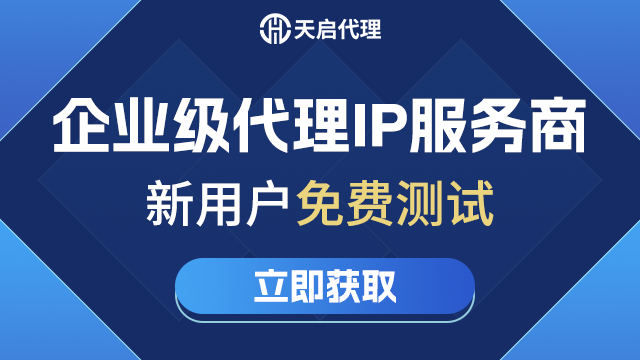在某些情况下,我们可能需要更换笔记本电脑的IP地址,例如为了访问不同的网络服务或者解决网络连接问题。本文将详细介绍如何在笔记本电脑上更换IP地址,包括通过路由器、手动设置和使用代理IP等方法。
方法一:通过路由器更换IP地址
大多数家庭和办公室网络都使用动态IP地址,这意味着IP地址是由路由器自动分配的。重新启动路由器通常可以分配一个新的IP地址。以下是具体步骤:
1. **断开路由器电源**:找到路由器的电源插头,拔下电源。 2. **等待几分钟**:等待至少30秒到1分钟,让路由器完全断电。 3. **重新连接电源**:重新插上电源,等待路由器重新启动并连接到互联网。 4. **检查IP地址**:在笔记本电脑上打开命令提示符(Windows)或终端(Mac),输入`ipconfig`(Windows)或`ifconfig`(Mac),查看新的IP地址。
方法二:手动设置IP地址
如果你需要设置一个特定的IP地址,可以通过手动配置网络设置来实现。以下是具体步骤:
Windows系统
1. **打开网络和共享中心**:右键点击任务栏右下角的网络图标,选择“打开网络和Internet设置”。 2. **更改适配器选项**:在新窗口中,点击“更改适配器选项”。 3. **选择网络连接**:右键点击正在使用的网络连接,选择“属性”。 4. **选择IPv4设置**:在属性窗口中,双击“Internet协议版本4 (TCP/IPv4)”。 5. **手动设置IP地址**:选择“使用下面的IP地址”,然后输入新的IP地址、子网掩码和默认网关。点击“确定”保存设置。
Mac系统
1. **打开系统偏好设置**:点击屏幕左上角的苹果图标,选择“系统偏好设置”。 2. **选择网络**:在系统偏好设置窗口中,点击“网络”图标。 3. **选择网络连接**:在左侧列表中选择正在使用的网络连接,然后点击“高级”按钮。 4. **手动设置IP地址**:在“TCP/IP”选项卡中,选择“手动”配置IPv4,输入新的IP地址、子网掩码和默认网关。点击“好”然后“应用”保存设置。
方法三:使用代理IP
使用代理IP可以隐藏你的真实IP地址,并且不需要更改网络设置。以下是如何在浏览器中设置代理IP的方法:
Google Chrome
1. **打开设置**:点击浏览器右上角的三点菜单,选择“设置”。 2. **打开高级设置**:向下滚动页面,点击“高级”。 3. **打开代理设置**:在“系统”部分,点击“打开代理设置”。 4. **设置代理IP**:在弹出的Internet属性窗口中,点击“局域网设置”,勾选“为LAN使用代理服务器”,然后输入代理IP地址和端口。点击“确定”保存设置。
Mozilla Firefox
1. **打开设置**:点击浏览器右上角的三条横线菜单,选择“选项”。 2. **打开网络设置**:向下滚动页面,找到“网络设置”部分,点击“设置”按钮。 3. **设置代理IP**:选择“手动代理配置”,输入代理IP地址和端口。点击“确定”保存设置。
总结
更换笔记本电脑的IP地址可以通过多种方式实现,包括重新启动路由器、手动配置网络设置和使用代理IP。根据具体需求选择适合的方法,可以有效地解决网络问题或实现特定的网络访问需求。希望本文能帮助你更好地理解和操作IP地址的更换。